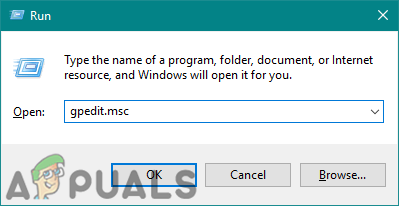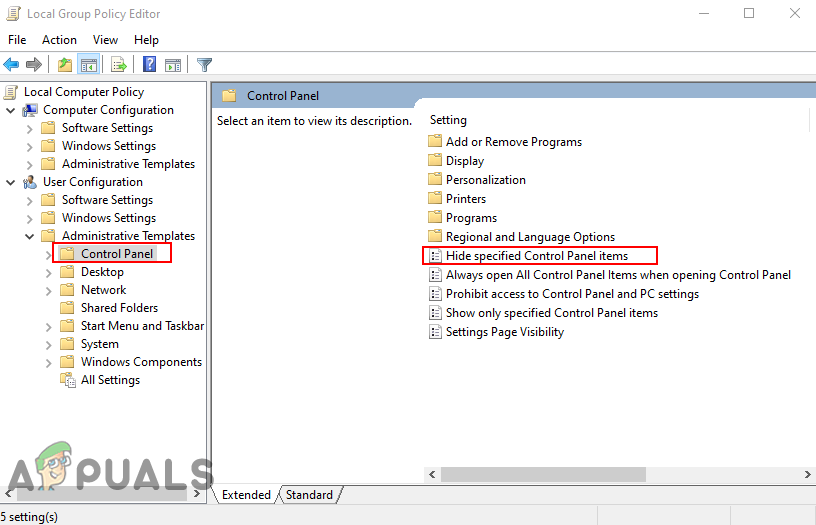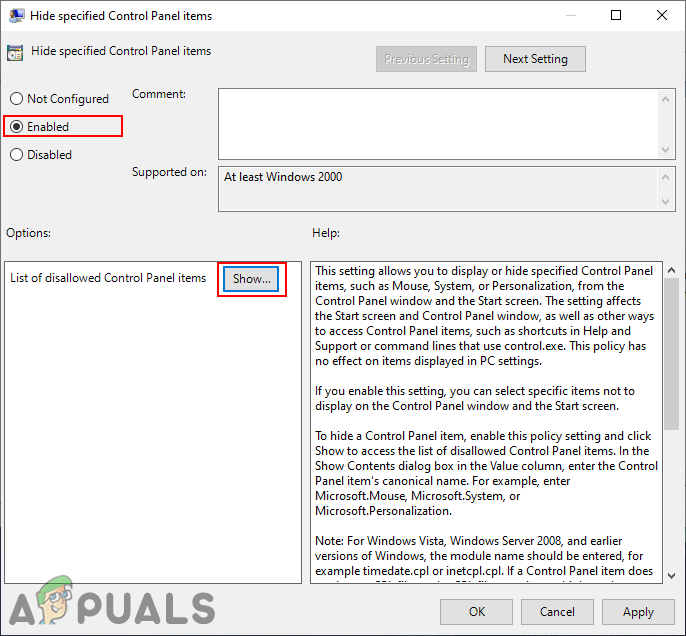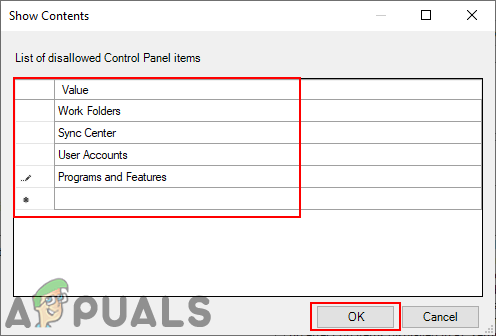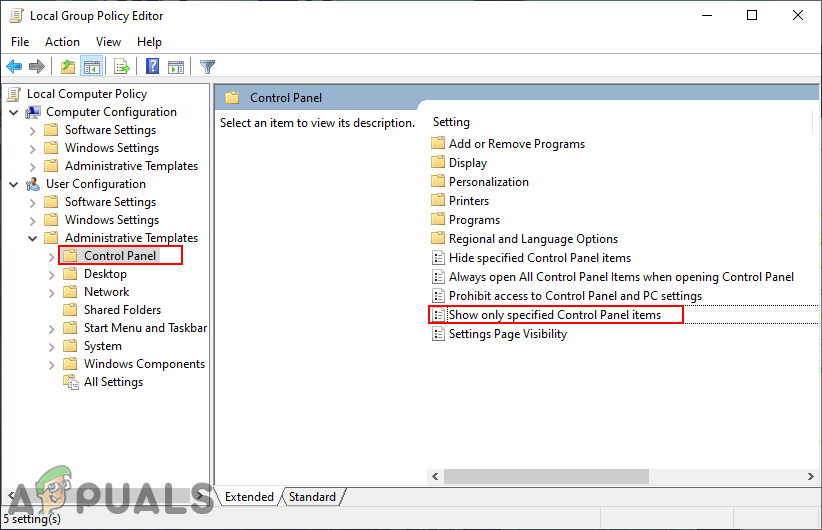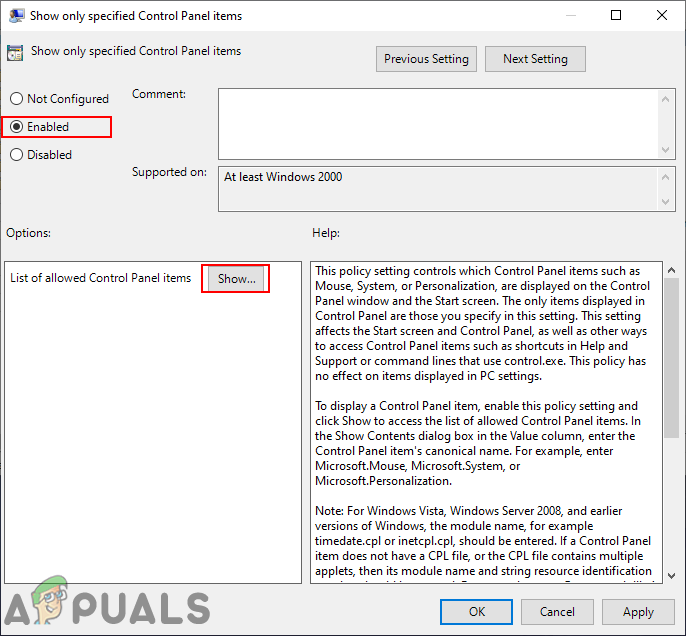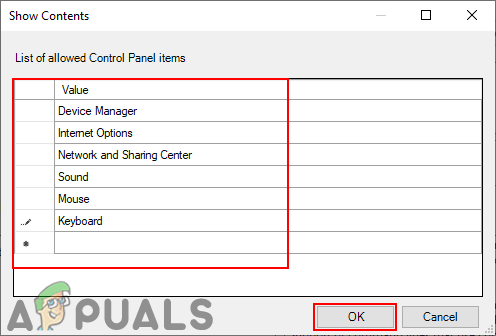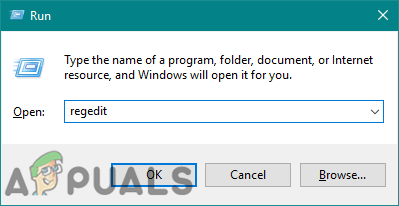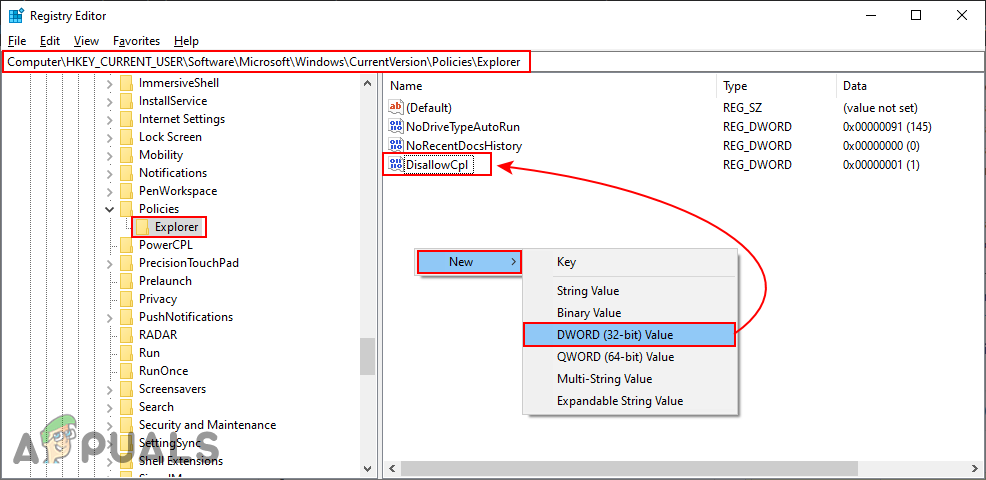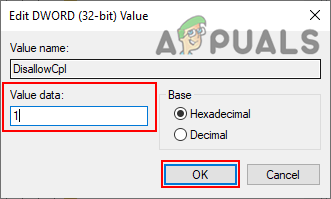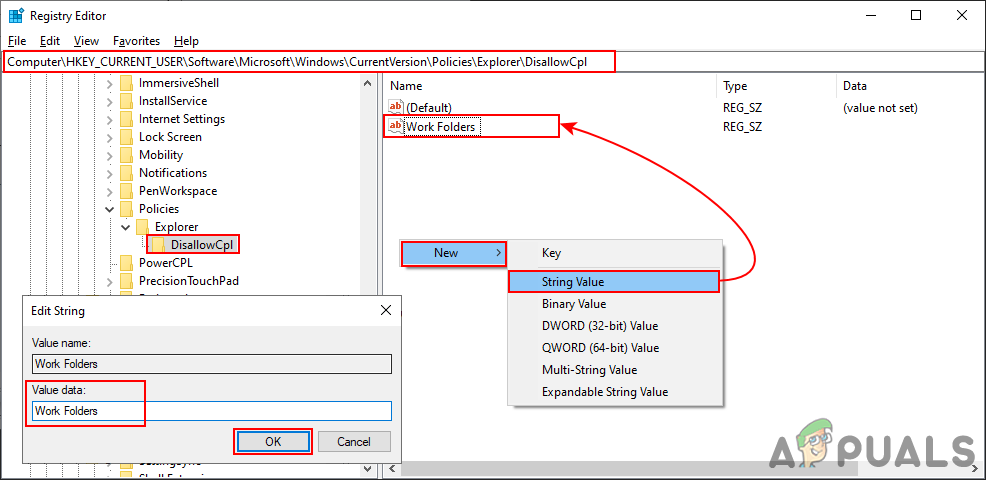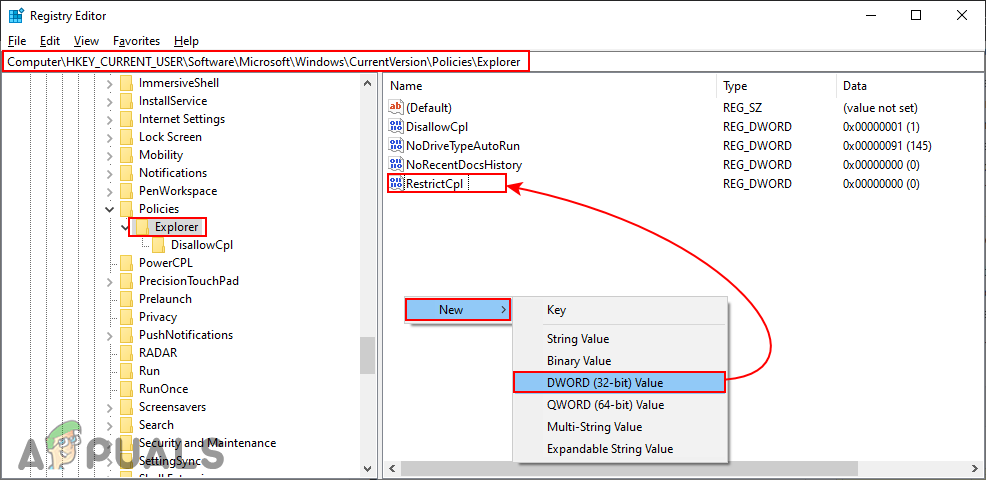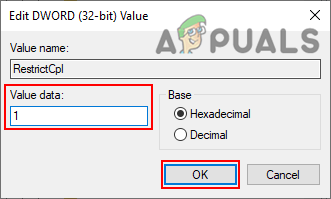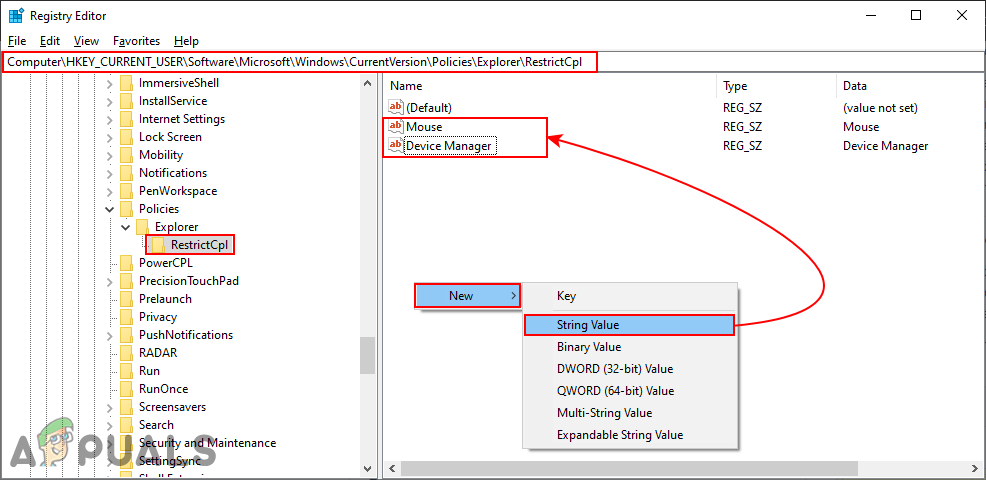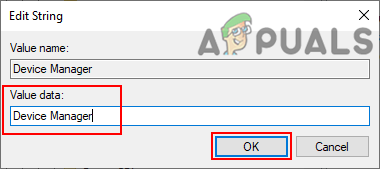Vadības panelis ir Windows komponents, kas nodrošina iespēju konfigurēt sistēmas iestatījumus. Iepriekšējās operētājsistēmas joprojām izmanto vadības paneli kā noklusējuma iestatījumu komponentu savai sistēmai. Tomēr vadības paneļa vienumus var atbilstoši pielāgot standarta lietotājiem. Administrators var paslēpt un parādīt visus vadības paneļa vienumus. Tas ir labākais veids, kā dažus iestatījumus paslēpt, tāpēc lietotāji tos nevarēs bieži mainīt. Šajā rakstā mēs parādīsim metodes, kā paslēpt vai parādīt kādu no vadības paneļa vienumiem.

Vadības paneļa vienumu pielāgošana
Slēpt / rādīt īpašus vadības paneļa vienumus
Ir divi veidi, kā pielāgot Vadības panelis . Viens no tiem ir vadības panelī norādot to vienumu sarakstu, kurus vēlaties paslēpt. Vēl viens veids ir nodrošināt tikai to vienumu sarakstu, kurus vēlaties parādīt lietotājiem. Abas metodes darbojas līdzīgi. Tomēr slēpšanās metode ignorēs tikai šova metodi. Zemāk mēs esam iekļāvuši lokālās grupas politikas redaktoru, caur kuru lietotāji var viegli rediģēt politikas iestatījumu. Tomēr vietējais grupas politikas redaktors nav pieejams Windows mājas izdevums , tāpēc mēs esam iekļāvuši arī reģistra redaktora metodi. Jūs varat izvēlēties sev piemērotāko. Ja izmantojat lokālo grupas politikas redaktoru, tas automātiski atjauninās jūsu reģistra redaktoru ar tiem pašiem iestatījumiem.
1. metode: Vietējā grupas politikas redaktora izmantošana
Vietējais grupas politikas redaktors ir Windows rīks, kuru administrators var izmantot, lai konfigurētu daudzus svarīgus sava datora iestatījumus. Vietējā grupas politikas redaktorā ir divas kategorijas, viena ir paredzēta datora konfigurācijai, bet otra - lietotāja konfigurācijai. Mēs meklējam politikas iestatījumu kategorijā Lietotāja konfigurācija.
Svarīgs : Ja gan “ Rādīt tikai norādītos vadības paneļa vienumus ”Un“ Slēpt norādītos vadības paneļa vienumus Ir iespējoti, tad “ Rādīt tikai norādītos vadības paneļa vienumus ”Politika tiks ignorēta.
Ja izmantojat Windows Home Edition, tad izlaist šo metodi un izmantojiet reģistra redaktora metodi.
Tomēr, ja jūsu sistēmā jau ir grupas politikas redaktors, rīkojieties šādi:
- Nospiediet Windows + R taustiņi kopā, lai atvērtu Palaist jūsu sistēmā. Pēc tam ierakstiet “ gpedit.msc ”Un nospiediet Enter taustiņu, lai atvērtu Vietējais grupas politikas redaktors .
Piezīme : Ja UAC (lietotāja konta kontrole) parādās uzvedne, pēc tam izvēlieties Jā opcija.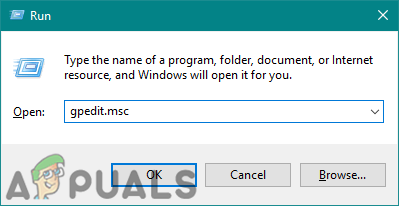
Vietējās grupas politikas redaktora atvēršana
- Virzieties uz šādu iestatījumu Lietotāja konfigurācija grupas politikas redaktora vietne:
Lietotāja konfigurācija Administratīvās veidnes Vadības panelis
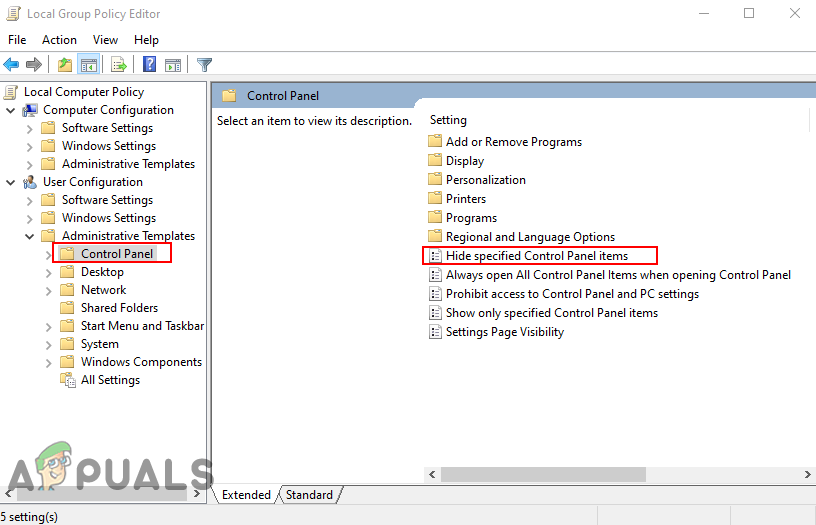
Pārejiet uz politikas iestatījumu
- Veiciet dubultklikšķi uz Slēpt norādītos vadības paneļa vienumus “. Tas tiks atvērts jaunā logā, pēc tam mainiet pārslēgšanas opciju no Nav konfigurēts uz Iespējots .
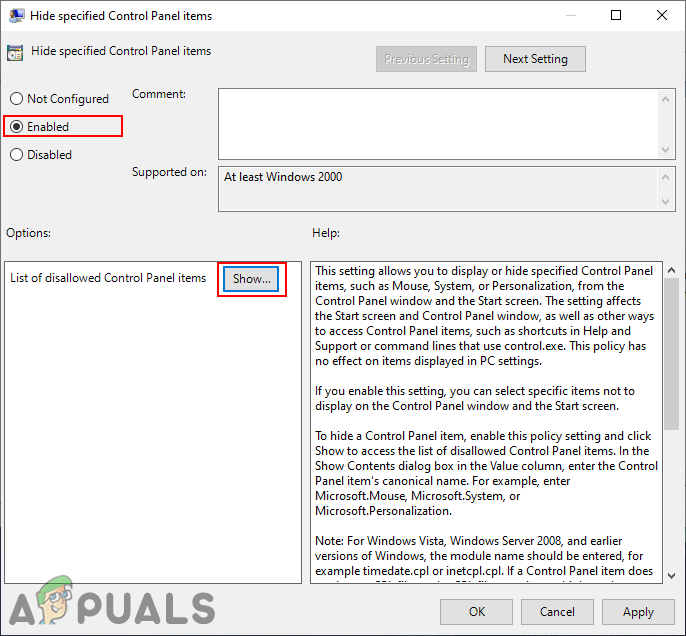
Politikas iespējošana
- Noklikšķiniet uz Parādīt pogu un pievienojiet vārdi no vadības paneļa vienībām, kā tas ir.
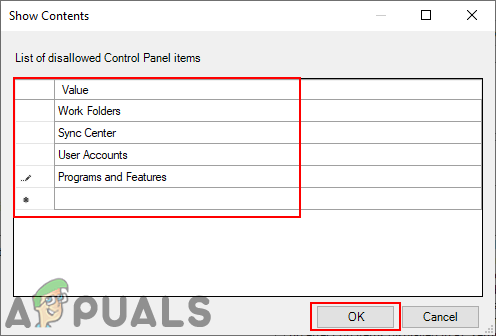
Vadības paneļa vienumu nosaukumu pievienošana
- Noklikšķiniet uz Piesakies / Labi pogu, lai saglabātu izmaiņas. Šajā iestatījumā pievienoto vienumu nosaukumi tiks paslēpti vadības panelī.
- Tomēr, lai parādītu tikai konkrētus vadības paneļa vienumus, vietējā grupas politikas redaktorā dodieties uz to pašu vietu un veiciet dubultklikšķi uz “ Rādīt tikai norādītos vadības paneļa vienumus '.
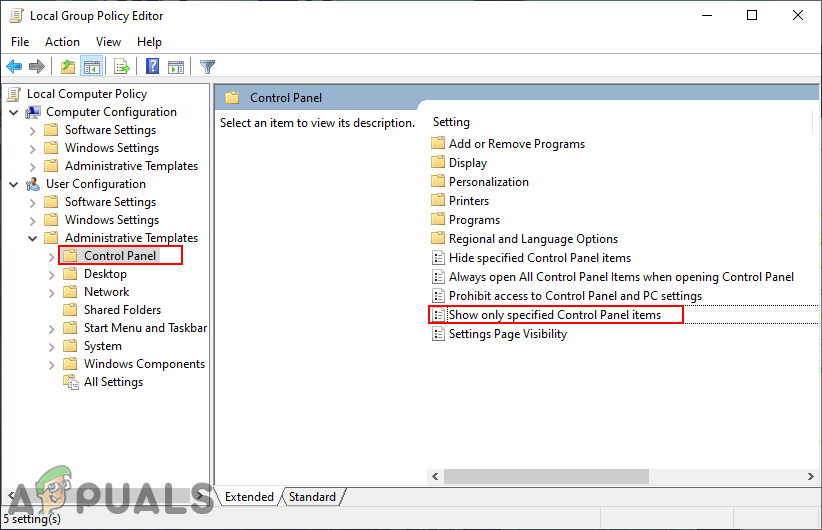
Navigācija, lai parādītu norādīto vienumu politiku
- Tas tiks atvērts jaunā logā, tagad mainiet slēdzi no Nav konfigurēts uz Iespējots .
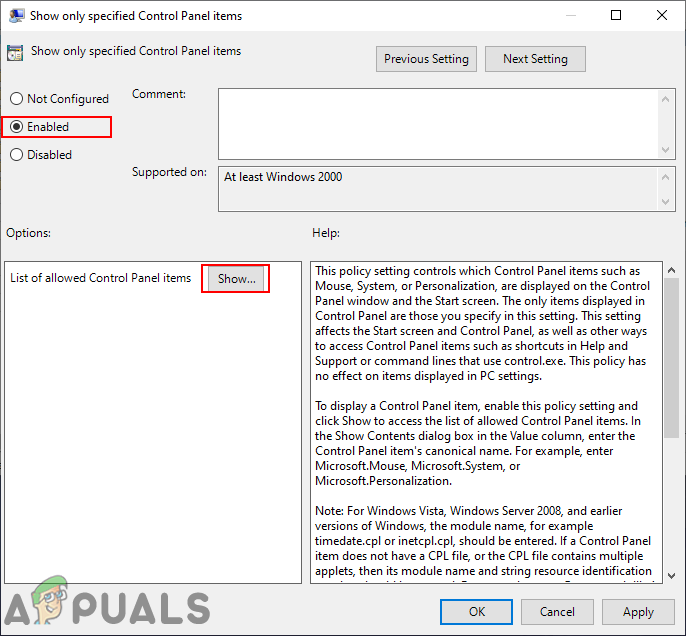
Politikas iespējošana
- Pēc tam noklikšķiniet uz Parādīt poga un pievienojiet vārdu no vienumiem, kurus vēlaties parādīt tikai vadības panelī.
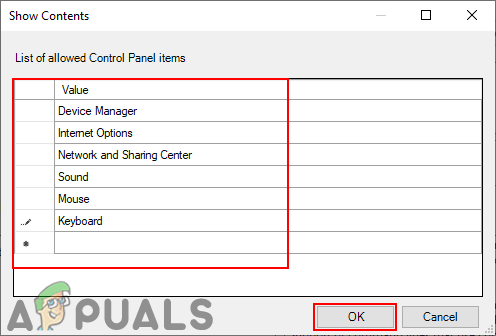
Vadības paneļa vienumu nosaukumu pievienošana
- Noklikšķiniet uz Piesakies / Labi pogu, lai saglabātu izmaiņas. Tas parādīs tikai norādītos vadības paneļa vienumus, kurus pievienojāt sarakstam.
2. metode: reģistra redaktora izmantošana
Reģistra redaktors ir datu bāze, kurā tiek glabāti daudzi svarīgi sistēmas iestatījumi. Visos iestatījumos būs ieraksti ar informāciju par to. Iestatījumam, kuru vēlaties iestatīt, varat izveidot noteiktu vērtību. Lielāko daļu laika atslēga un vērtība jau būs. Tomēr dažreiz lietotājam tiek prasīts to izveidot manuāli un pēc tam attiecīgi iestatīt vērtības datus. Mēs izveidosim divus dažādus iestatījumus; viens ir paredzēts, lai parādītu konkrētus vienumus, un otrs, lai paslēptu noteiktus vienumus no vadības paneļa. Veiciet tālāk norādītās darbības, lai pārbaudītu, kā tas darbojas reģistra redaktorā.
- Turiet Windows taustiņu un nospiediet R lai atvērtu a Palaist dialoglodziņš. Pēc tam ierakstiet “ regedit ”Un nospiediet Enter taustiņu, lai atvērtu Reģistra redaktors . Noteikti izvēlieties Jā priekš UAC (lietotāja konta kontrole) pamudināt.
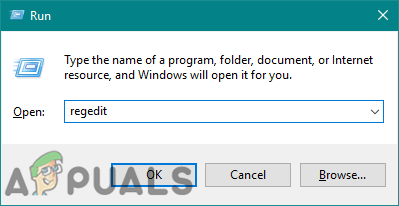
Reģistra redaktora atvēršana
- Virzieties uz šo taustiņu Reģistra redaktors :
HKEY_CURRENT_USER Software Microsoft Windows CurrentVersion Policies Explorer
- Izveidojiet jaunu vērtību mapē Explorer taustiņu, ar peles labo pogu noklikšķinot uz labās rūts un pēc tam izvēloties Jauna> DWORD (32 bitu) vērtība un nosauciet to kā “ DisallowCpl '.
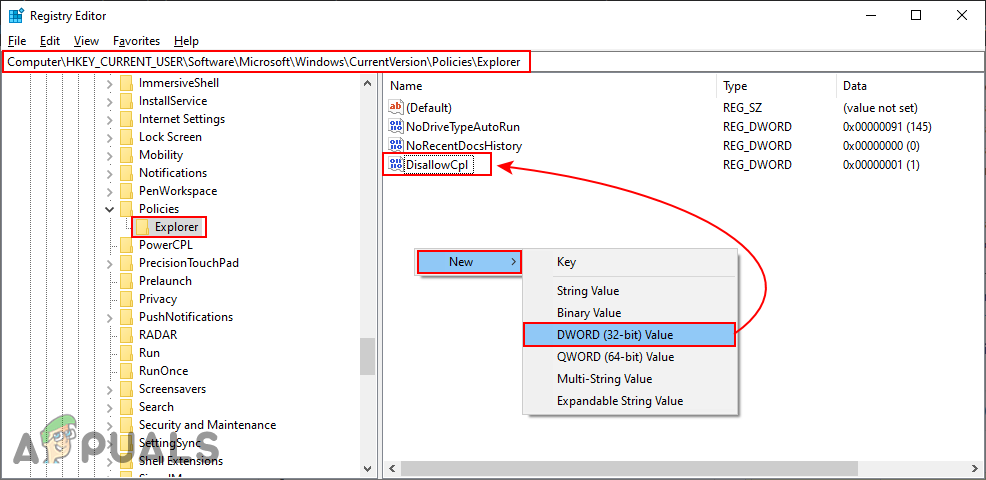
Vērtības radīšana priekšmetu slēpšanai
- Veiciet dubultklikšķi uz DisallowCpl vērtību un mainiet vērtības datus uz 1 .
Piezīme : Vērtības dati 1 ir priekš kas ļauj un vērtību dati 0 ir priekš atspējošana vērtība.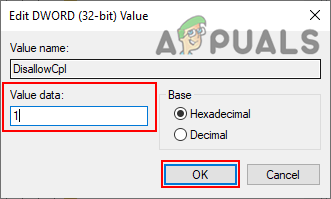
Vērtības iespējošana
- Tagad izveidojiet citu taustiņu sadaļā Explorer un nosauciet to kā “ DisallowCpl “. Šīs atslēgas iekšpusē varat izveidot Stīgu vērtības un katrā vērtībā pievienojiet vadības paneļa vienumu nosaukumu. Arī vērtību nosaukums būs vienādi ar priekšmetu nosaukumiem.
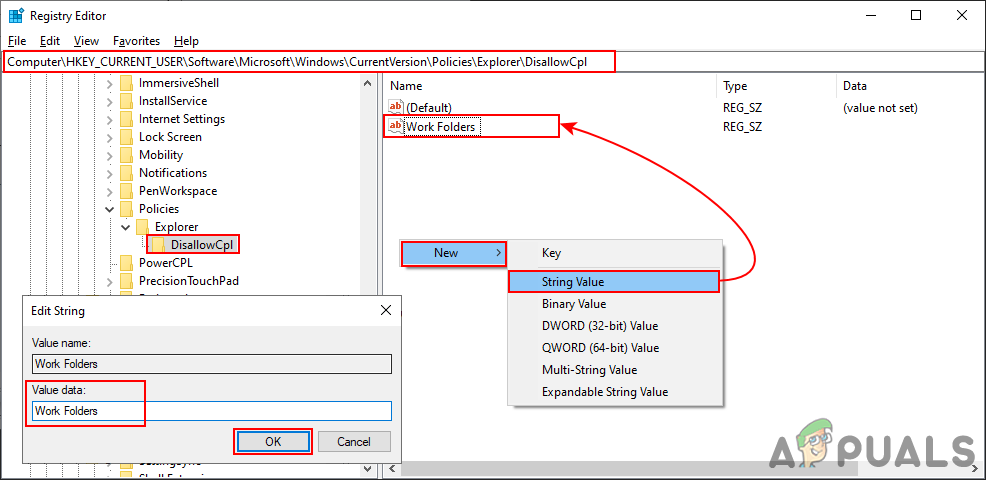
Izveidojot jaunu atslēgu, pēc tam izveidojot vairākas vērtības, kuras vēlaties paslēpt
- Tas ir paredzēts, lai paslēptu vadības paneļa vienumus, izmantojot reģistra redaktoru.
- Parādot tikai noteiktus vadības paneļa vienumus, zem. Varat izveidot citu vērtību Explorer vispirms. Izveidojiet vērtību, ar peles labo pogu noklikšķinot uz labās rūts un pēc tam izvēloties Jauna> DWORD (32 bitu) vērtība un nosauciet to kā “ RestrictCpl '.
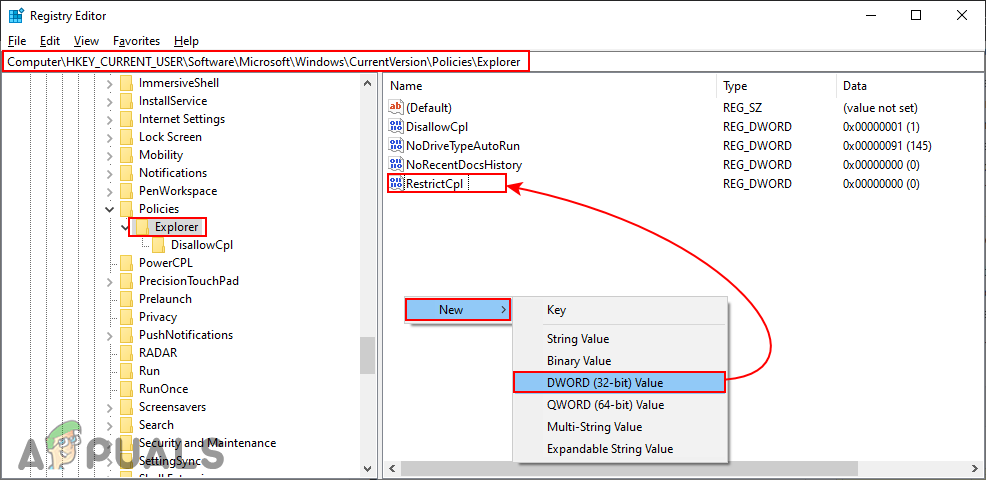
Vērtības radīšana tikai rādāmiem vienumiem
- Atveriet RestrictCpl vērtību un mainiet vērtības datus uz 1 .
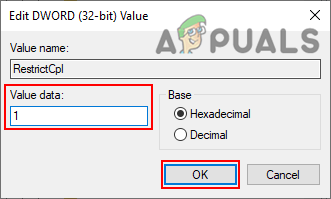
Vērtības iespējošana
- Tagad izveidojiet atslēgu zem Explorer un nosauciet to kā “ RestrictCpl “. Šīs atslēgas iekšpusē varat izveidot vairākus Stīgu vērtības ar peles labo pogu noklikšķinot uz labās rūts un izvēloties Jauns> Stīgas . Nosauciet vērtības tāpat kā priekšmetu nosaukums vadības panelī.
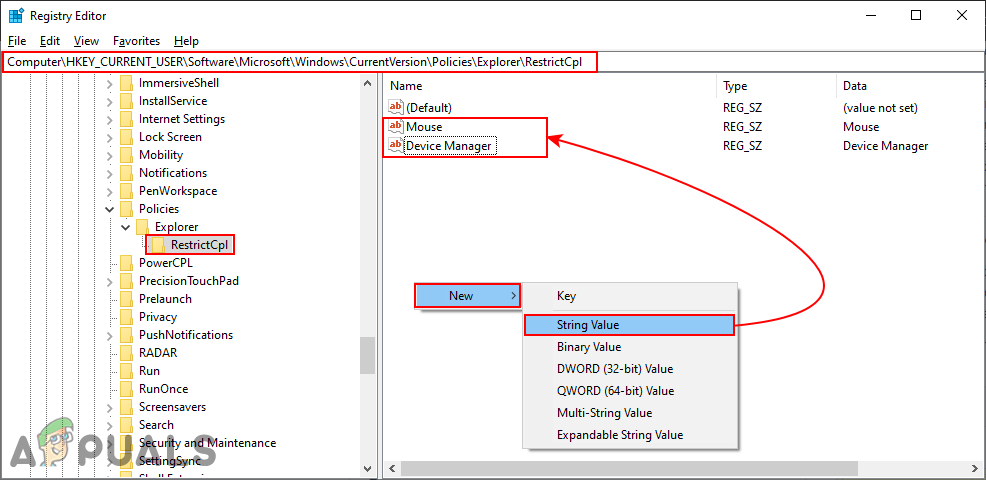
Jaunas atslēgas izveide, pēc tam vienumu vairāku vērtību izveidošana
- Arī ielieciet vērtības dati tas pats, kas preces nosaukums. Ideju varat iegūt, aplūkojot ekrānuzņēmumu.
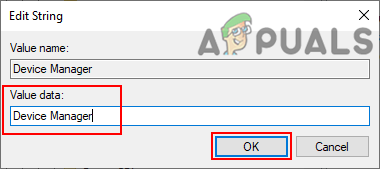
Pievienojot vienumu nosaukumus tikai rādīšanai
- Pārliecinieties, ka restartēt pēc izmaiņu izdarīšanas reģistra redaktorā. Kad dators tiks restartēts, visas izmaiņas, izmantojot šīs vērtības, stāsies spēkā.